Mejora del render "Fotorealismo final"
El motor de Render de nuestro fotorrealismo final que ha sido introducido en la versión 6.0 ha sido mejorado, en esta versión funciona dos veces más rápido y produce imágenes más realistas.

Dibujos "Hecho a mano"
Además de la representación de tipo "foto" del nuevo Render "fotorrealista final" puede producir imágenes que se parecen a los dibujos hechos a mano (ver las imágenes en la galería).
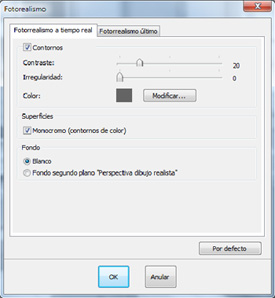
Para activar esta función en el proyecto que deseemos, seleccionamos desde el menú superior Proyecto >>> Fotorrealismo ...
Se muestra la pantalla Fotorrealismo (que visualizamos a nuestra izquierda), podemos observar dos pestañas en la parte superior de la pantalla, Fotorrealismo a tiempo real y Fotorrealismo último.
En cada una de ellas o en la que nos interese graduamos la intensidad o Contraste de los Contornos y la irregularidad deseada y seleccionamos en Superficies >> Monocromo (contornos de color)hacemos lo mismo para Fotorrealismo último, teniendo en cuenta que este estará activado para Perspectiva Fotorealista Final.
Podemos cambiar ajustes en esta pantalla, pero debemos tener en cuenta que los ajustes de Contraste e Irregularidad afectan tanto a dibujo con superficies Monocromo o dibujos en color.
.Ejemplo con fotorrealismo rápido:
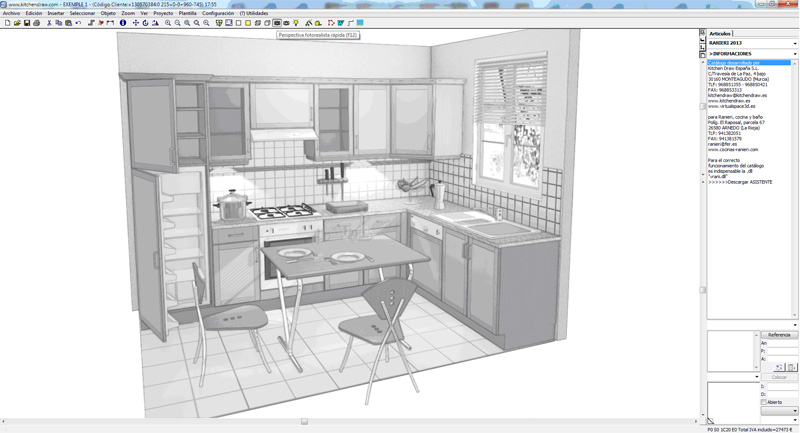
Ejemplo con fotorrealismo final:
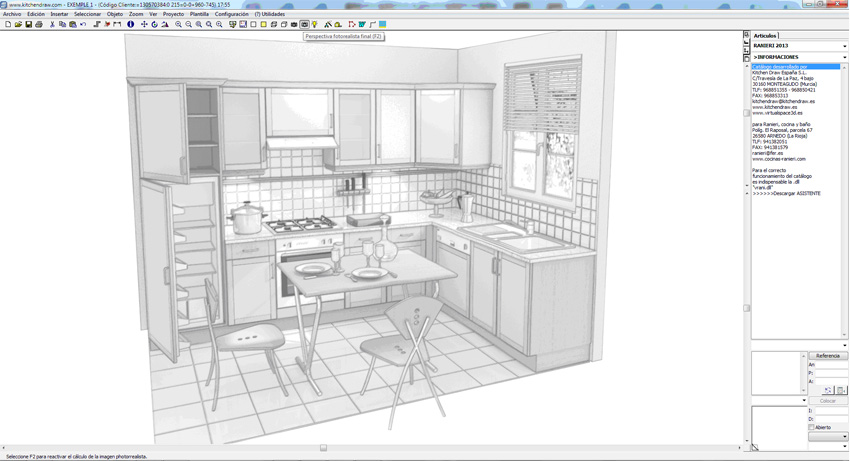
Nuevo cuadro de diálogo para la iluminación de la escena
La calidad de una imagen fotorrealista depende en gran medida de la iluminación de la escena. El posicionamiento y ajuste adecuado la las fuentes luminosas de una escena puede ser una tarea larga y complicada. KitchenDraw 6.5 dispone de un nuevo cuadro de diálogo que incluye todos los ajustes estándar de las fuentes de luz tanto naturales (la luz al aire libre) o artificiales (lámparas automáticas).
En modo "Perspectiva fotorrealistas a tiempo real" los cambios en este cuadro de diálogo se reflejan inmediatamente en la vista, por lo tanto conseguir la iluminación deseada es una tarea sencilla y rápida.
Para abrir el cuadro de dialogo seleccionamos Proyecto >>> Iluminación desde el menú desplegable superior de KitchenDraw. La intención de este cuadro es centralizar todos los parámetros referentes a la iluminación que ya teníamos junto con las novedades incorporadas en la versión de KitchenDraw 6.5.
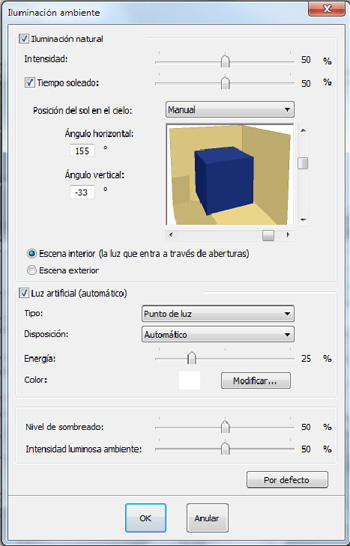
La ventana nos proporciona una serie de opciones de configuración de la iluminación de una escena.
Iluminación natural
Marcada esta opción, vamos a tener disponible el control de la iluminación que entra por las aberturas (ventanas, puertas).
Intensidad
Marcada esta opción, indica la intensidad de luz que entra por las aberturas (ventanas, puestas, huecos, etc).
Tiempo soleado
Indica la intensidad de sol que entra por la aberturas..
Posición del sol en el cielo
Disponemos de dos opciones Manual o Calculado, en la Manual, podemos variar las sombras ajustando las barras de desplazamiento de la imagen que nos ofrece un cubo situado en la escena. La opción Calculado nos calcula las sombras indicando un punto geográfico mediante su latitud y longitud, fecha y hora.
Escena interior o exterior
También debemos indicar si se trata de una escena de Interior o de Exterior, al activar una de las opciones, se desactiva la otra
Luz artificial
Si marcamos esta pestaña, podemos controlar:
- El tipo de luz.
- La disposición.
- La Energía o Intensidad del tipo de luz seleccionado.
- Color, que permite cambiar la luz ambiental mediante el botón "Modificar".
Las dos últimas opciones permiten cambiar el Nivel de sombreado y la intensidad luminosa del ambiente.
Si deseamos que los cambios realizados se mantengan en los próximos proyectos, seleccionamos el botón "Por defecto".
Heliodon
Es posible realizar una simulación de la luz del sol real en una escena colocando un objeto del sistema "Brújula" (desde el menú "Insertar ¦ Brújula") que especifica la orientación de la escena y que indica la posición la escena en la tierra (longitud y latitud) y la fecha y la hora deseada para la simulación.
Esta simulación está disponible en los modos "Perspectiva fotorrealista a tiempo real" y "Perspectiva fotorrealista final".
Para activar esta opción, seleccionamos Insertar >>>>> Brujula, nos inserta el siguiente objeto en la escena: 
Nuevo motor de Render a tiempo real OpenGL
KitchenDraw 6.5 introduce un nuevo motor de renderizado a tiempo real basado en OpenGL, lo que mejora en gran medida la calidad de los Render en tiempo real.
Por lo tanto, el modo de visualización "Perspectiva fotorrealista a tiempo real" se aproxima hacia la calidad "foto", mientras permite un movimiento a tiempo real en la escena.
Las vistas "Perspectiva lineal" y "Perpectiva dibujo y caras ocultas" también se benefician de este nuevo motor.
Debemos tener en cuenta que para que este motor de Render sea efectivo, es necesario disponer de un equipo actualizado, para comprobar si nuestro equipo soporta la nueva tecnología OpenGL, podemos verificarlo desde el menú desplegable ?Utilidades y seleccionamos Acerca de.
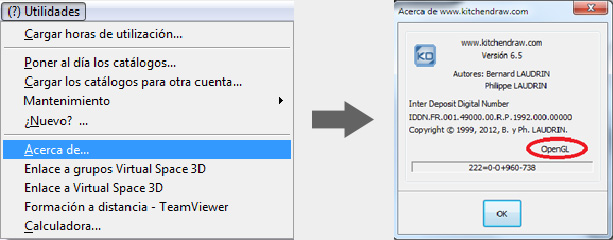
En este caso, el equipo soporta la nueva tecnología OpenGl como se muestra en la ventana Acerca de ...
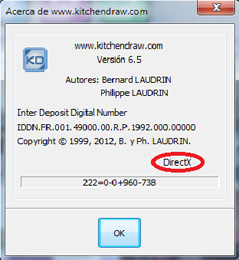
Observamos en la ventana de la izquierda que tenemos seleccionada DirectX en lugar de OpenGL, cuando ocurre esto, nuestro programa sigue utilizando los recursos de la versión 6.0 y no reconoce la nueva tecnología OpenGL.
Puede ser que teniendo seleccionado en este cuadro OpenGL tengamos problemas al cambiar de visualización (de Perspectiva Realista a Perspectiva Fotorrealista rápida) y el programa se cierre continuamente o se quede colgado como se muestra en la siguiente pantalla:
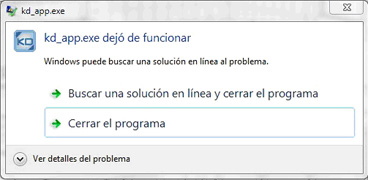
En este caso, recomendamos cambiar de configuración y desactivar OpenGL, para realizar este proceso seleccionamos en el menú desplegable superior Configuración >>> Gráfico >>> Opciones y desactivamos del cuadro Opciones gráficas la casilla Utilice DirectX en lugar de OpenGl, debemos cerrar el programa y verificar que el cambio se ha realizado y que en la ventana Acerca de ... Aparece DirectX
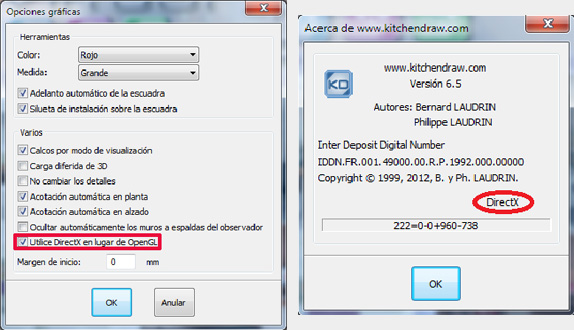
No obstante, lo recomendable antes de realizar el cambio descrito anteriormente, es comprobar si los drivers de nuestra tarjeta están actualizados y en caso de no estar actualizados proceder a su actualización, en caso de no solucionarse el problema pueden contactar con nuestro Soporte Técnico.
Los modos de visualización que requieren mención son los siguientes:
-
Perspectiva lineal.
Produce una vista en perspectiva caballera lineal, podemos utilizar también la tecla Alt+F12.

-
Perspectiva dibujo y caras ocultas.
este modo de visualización ha sido generado para la versión KitchenDraw 6.5 y produce una imagen con líneas ocultas muy demandado por nuestros clientes.

-
Perspectiva realista.
Produce una vista en perspectiva caballera "Fotorrealista rápida".

-
Perspectiva fotorrealista rápida.
Produce una vista en perspectiva caballera "Fotorrealista rápida". Normalmente en la versión de KitchenDraw 6.5 cuando no tenemos disponible tecnología OpenGL y utilizamos DirectX.

-
Perspectiva fotorrealista rápida.
Produce una vista en perspectiva caballera "Fotorrealista rápida". Normalmente en la versión de KitchenDraw 6.5 cuando tenemos disponible tecnología OpenGL.

-
Perspectiva fotorrealista final.
Produce una vista en perspectiva caballera "Fotorrealista final".

Importación de objetos 3D realizados con Google SketchUp.
Google SketchUp es un software 3D de arquitectura y de modelización muy potente y de fácil uso. Presenta también la ventaja de ser gratuito. KitchenDraw 6.5 permite importar los ficheros .SKP creados en Google SketchUp. Esto se hace desde el menú "Archivo | Importar | Fichero 3D (.SKP, .3DS, .DXF, .ALK)". Un cuadro de diálogo le permite entonces definir las dimensiones del objeto importado así como asignar atributos (referencia, descripción, precio, etc.).
Los ficheros en formato .SKP pueden también ser importados en los catálogos.
En el programa, en el menú Archivo >>>> Importar tenemos la opción 3D archivos (.SKP, .DXF, .3DS, .ALK, ...). Al hacer clic en ella se abre el explorador de archivos para buscar un objeto 3D en nuestro equipo, procedemos así a buscar la ruta donde tenemos guardado el objeto.
Después de seleccionarlo pulsamos el botón "Abrir" del explorador y a continuación se importa el objeto y se muestra el cuadro de "Atributos" correspondiente al objeto importado:

Desde este cuadro, podemos cambiar medidas (hay que tener en cuenta que si tenemos marcada la pestaña de Proporcionales, los cambios en cualquier medida repercuten sobre el resto de medidas), seleccionar la altura de colocación, ángulos, colores de los distintos componentes importados, incluso podemos adjudicar precios al objeto importado.
Cuando seleccionamos en un color la opción Modificar se abre la pantalla de "Color", dándonos la opción de cambiar a un color distinto al importado, o también podemos seleccionar una textura de la paleta de texturas que se muestra como un cuadro de selección en la parte de abajo de la pantalla de "Color".
Sí pulsamos en el botón Precios se abre la ventana de "Artículo libre" que nos permite añadir descripción y precio al artículo seleccionado.
Cuando desde la ventana "Atributos" pulsamos el botón OK el objeto es importado a la escena:

Acceso a la base de objetos "3D warehouse" de Google
"3D warehouse" de Google es una biblioteca inmensa de objetos 3D accesible gratuitamente. Un motor de búsqueda permite encontrar el objeto deseado entre las centenas de millares de objetos que contiene. "3D warehouse" contiene tanto monumentos como objetos de decoración y hogar que pueden ser de su interés.
El comando "Insertar | Objeto 3DWarehouse" de KitchenDraw 6.5 abre un navegador Internet en la página principal de la biblioteca. Solo tendrá que seleccionar el objeto deseado y hacer clic en el botón de descarga para que aparezca automáticamente en la escena en curso. Antes de aparecer el objeto, un cuadro de diálogo le permitirá dimensionar el objeto y definir atributos (referencia, descripción, precio, etc.).
La opción de menú la encontramos también en el menú de iconos:
![]()
Al seleccionar se abre la galería de Sketchup.
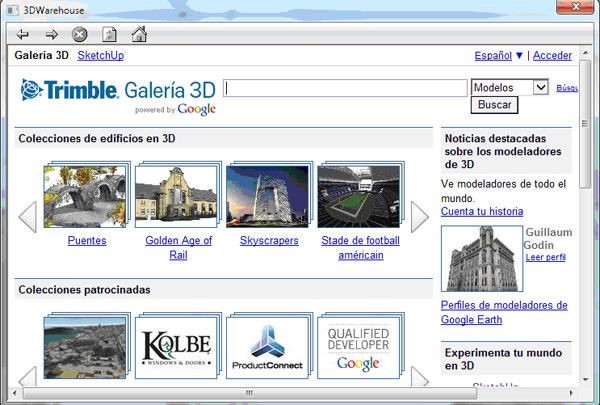
Debemos indicar el tipo de objeto que buscamos:
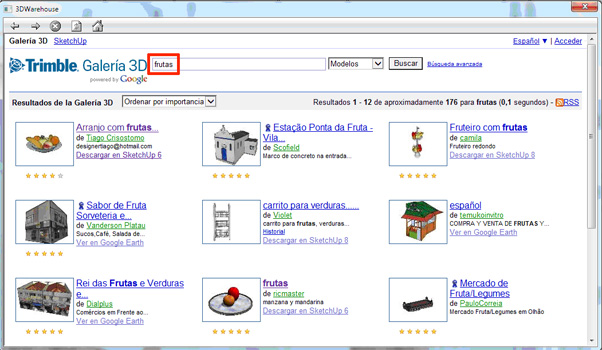
Seleccionamos el objeto deseado.
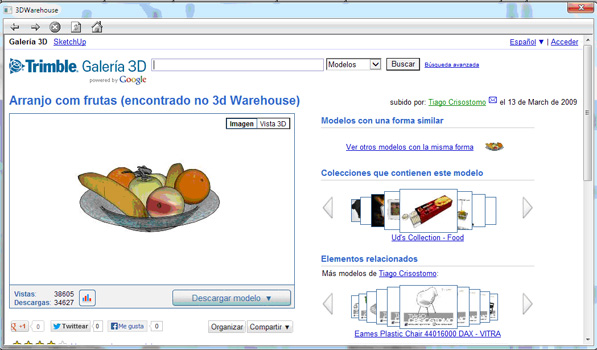
Para descargar el objeto seleccionamos Descargar modelo. A continuación se abre la pantalla de "Atributos" donde podemos cambiar medidas (hay que tener en cuenta que si tenemos marcada la pestaña de Proporcionales, los cambios en cualquier medida repercuten sobre el resto de medidas), seleccionar la altura de colocación, ángulos, colores de los distintos componentes importados, incluso podemos adjudicar precios al objeto importado, estos procesos han sido explicados en la sección de Importar Objetos 3D.
Ventana secundaria
Además de la ventana principal, KitchenDraw 6.5 permite abrir una segunda ventana que contiene siempre una vista en perspectiva de la escena actual. Usted puede trabajar en una vista en planta o alzado y mientras ver la perspectiva de construcción de la escena.
Si tiene dos monitores conectados a su tarjeta gráfica se puede ver la ventana principal en una pantalla y la ventana secundaria en la otra pantalla. Eventualmente, la pantalla de visualización de la ventana secundaria (siempre perspectiva) se puede direccionar hacia los clientes.
Para activar la ventana seleccionamos en el menú "Ver | Ventana secundaria". Al seleccionarlo aparece una ventana flotante en la pantalla principal de KitchenDraw:
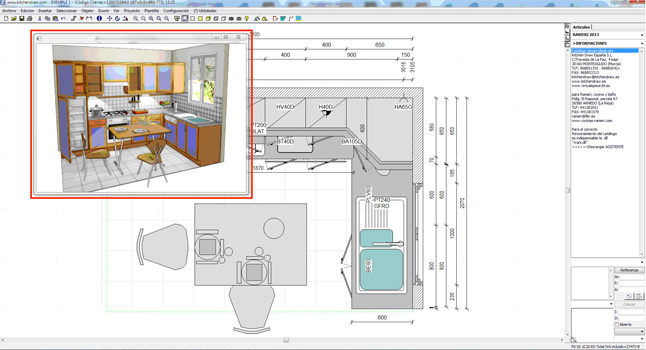
Compatible con los AppliCats
Con KitchenDraw 6.5 AppliCats hacen su aparición en ciertos catálogos estándares. Progresivamente serán generalizados en la inmensa mayoría de los catálogos .
Transferencia y copia de seguridad automática de escenas
Se utiliza junto con la cuenta de DropBox, KitchenDraw 6.5, puede guardar sus escenas "en la nube" sin problemas.
Además, esta característica también le permite transferir automáticamente las escenas entre dos cuentas (una cuenta en el trabajo y otra cuenta en casa, por ejemplo) o en una cuenta centralizar las escenas que se desarrollan en diferentes puntos de venta.
Para activar DropBox procedemos del siguiente modo:
- Seleccionamos en el menú "Configuración | Sistema".
- Indicamos la carpeta de nuestro equipo donde queremos que nuestras escenas se guarden en DropBox.
- Activamos las casillas:
- Restaurar las escenas de la carpeta DropBox.
- Guardar las escenas en la carpeta DropBox.
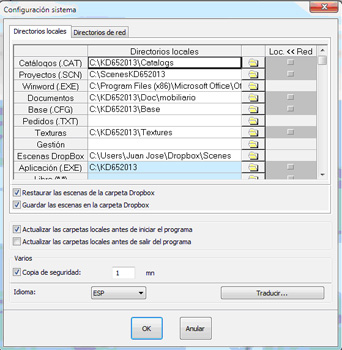
Envíos directos de emails
Envío de correo electrónico de la escena y las órdenes de compra ahora se puede hacer de dos maneras:
- Desde su software de correo electrónico a través de MAPI (como en las versiones anteriores),
- Especificación directa de un servidor SMTP.
La selección entre estos dos métodos se hace en el cuadro de diálogo "Archivo ¦ Configurar el envío de emails...".
Damos de alta la cuenta con los datos de nuestro correo:
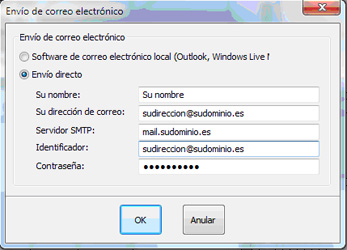
Funciones agregadas en SDK
KitchenDraw SDK 6.5 incluye muchas características adicionales:
- Funciones de gestión de proveedores asociados y catálogos,
- Funciones de gestión de sitios y usuarios,
- Funciones de gestión de documentos cifrados (para crear tu propio plugin para la generación de documentos cifrados),
- Diversas funciones como GetCurUserIdent (consulte la documentación del SDK de KitchenDraw para más información)
Funciones en catálogos de JavaScript o VBScript
Ahora es posible desarrollar plugins para KitchenDraw basados en funciones SDK escritas en JavaScript o VBScript, así que no hay necesidad de una plataforma externa para el desarrollo como Visual Studio, Delphi, WinDev u otros. Un editor de texto simple es suficiente.
Además, es posible integrar funciones escritas en JavaScript o VBScript en los catálogos y comenzar su ejecución cuando se produce un evento sobre un objeto en la escena de este catálogo (instalación, eliminación, modificación, etc.). Eventos y las funciones asociadas se especifican en el bloque de script.
Por favor, consulte la documentación del SDK de KitchenDraw para más detalles: Documentación de SDK para KitchenDraw.
Programas dinámicos de mecanizado
Con catálogos diseñados para este propósito KitchenDraw 6.5 es capaz de generar un archivo de proyecto. PRJ de la escena actual. Este archivo. PRJ contiene la lista de todos los elementos de la escena con cada una de las piezas a producir paneles y listas de mecanizado que se les aplican. Una lista de mecanizado se refiere a los programas de mecanizado necesarios para la máquina del panel de primaria, programas básicos de mecanizado se desarrollan con software especializado como WoodWOP de Homag (archivos .MPR). KitchenDraw 6.5 construye la lista de mecanizado cada panel de forma dinámica dependiendo de la ubicación de los elementos de la escena. Por ejemplo el lugar mediante la fijación de la corredera de un cajón en un casco, cambiará la lista de mecanizado de los lados del casco mediante la suma del programa de mecanizado de la corredera del cajón a los paneles laterales del casco. Queda entonces tratar el proyecto de KitchenDraw por un software como ProjectManager de programas de mecanizado HOMAG adaptadas a la producción de artículos específicos de la escena.
Diversas mejoras
Numerosas mejoras aunque menos importantes han sido integradas. Las más importantes son las siguientes:
- Posibilidad de cambiar los ocho colores libres en los atributos de los objetos de diálogo (en vez de los dos anteriores)
- Posibilidad de cambiar los coeficientes de textura de colores libres (brillo, reflexión, transparencia, etc.) En los atributos de los objetos de diálogo,
- Selección de objetos fiables en perspectiva,
- Cambio de perspectiva dinámica de punto (pulse el botón derecho del ratón y moviendo el ratón),
- Nuevo catálogo textura estándar (@ TX_STD.CAT) que incorpora muchos más, y texturas adaptadas a los nuevos render.
- etc.
Además, la página www.kitchendraw.com ha sido rediseñada.